Twitch visualizza un messaggio "Errore durante il caricamento dei dati" quando provi ad accedere al sito nel browser web del tuo desktop? La piattaforma potrebbe riscontrare problemi tecnici o il tuo browser web potrebbe avere un problema. Molti elementi possono causare questo problema e ti mostreremo alcuni modi efficaci per aggirare questo errore su Twitch nel tuo browser web. Iniziamo.
Tu non riesco ad accedere a Twitch e ricevi l'errore precedente perché la tua connessione Internet ha smesso di funzionare, Twitch non è attivo, le estensioni del tuo browser web interferiscono, la cache del tuo browser è danneggiata e altro ancora.

1.Controlla la tua connessione Internet
Quando riscontrare problemi utilizzando un servizio online come Twitch, la tua connessione Internet è la prima cosa da controllare e risolvere. La tua connessione potrebbe aver smesso di funzionare, impedendo il caricamento di Twitch nel tuo browser web.
Controlla la tua connessione Internet aprendo una nuova scheda nel browser web e avviando un sito. Se il tuo sito si apre, la tua connessione Internet funziona. Se il tuo sito non si avvia, il tuo collegamento ha problemi.
Puoi provare vari metodi risolvere i tuoi problemi con internet, come riavviare il router, riconnetterti alla rete Wi-Fi o contattare il tuo provider di servizi Internet (ISP).
2.Aggiorna la tua pagina Web Twitch
Dopo aver verificato che la connessione Internet funziona, ricarica il sito Twitch nel tuo browser web per vedere se questo risolve il problema. Il sito Twitch o il tuo browser web potrebbero avere un problema minore, che puoi risolvere ricaricando il sito.
Puoi aggiornare una pagina Web nel browser Web selezionando l'icona di aggiornamento accanto alla barra degli indirizzi.
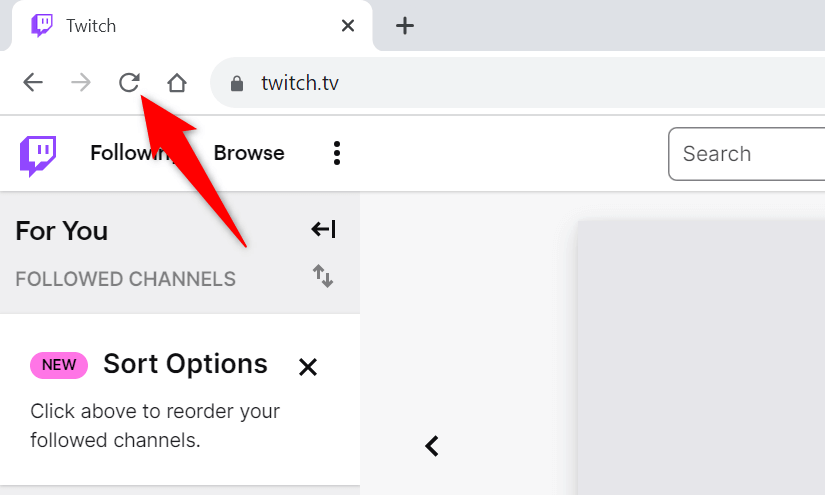
Una volta ricaricato Twitch, dovresti avere accesso ai contenuti desiderati.
3.Controlla se Twitch è inattivo
Se ricevi ancora il messaggio "Errore durante il caricamento dei dati", i server di Twitch potrebbero essere soggetti a un'interruzione. Come molti altri servizi che si basano su Internet, Twitch può occasionalmente affrontare tempi di inattività, rendendo il servizio non disponibile per gli utenti.
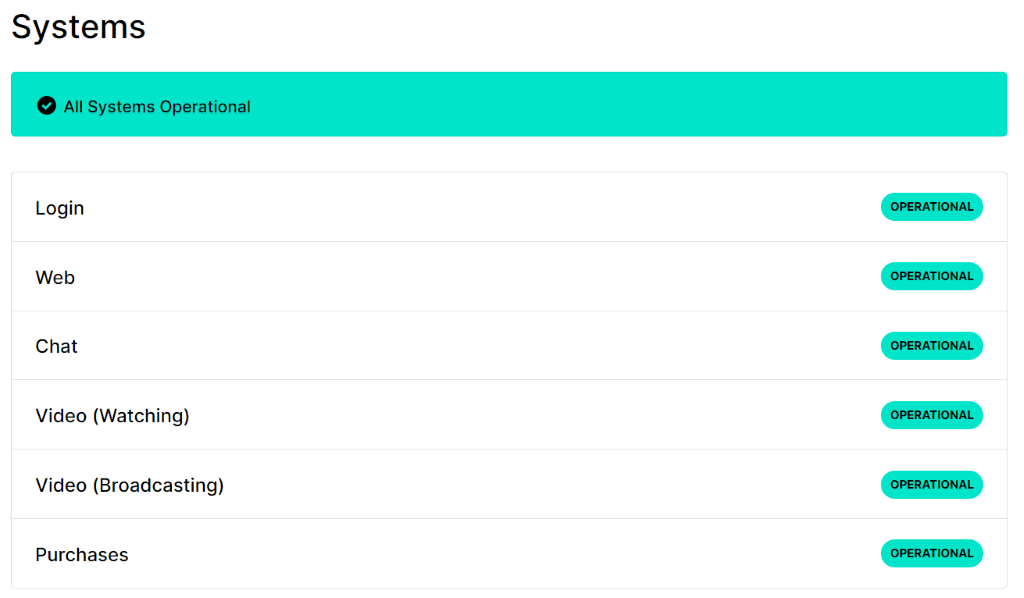
Puoi verificare se Twitch non è disponibile utilizzando il sito Stato di contrazione o Downdetector. Questi siti ti diranno se la piattaforma riscontra problemi. Se Twitch è effettivamente inattivo, dovrai attendere finché la piattaforma non risolverà il problema.
4.Disattiva gli ad-blocker del tuo browser web
.Uno dei motivi Twitch non si carica è che hai attivato un blocco degli annunci nel tuo browser web. Molti utenti segnalano riscontrando problemi nel caricamento di Twitch quando le estensioni di blocco degli annunci erano abilitate.
Puoi risolvere questo problema disabilitando il tuo blocco degli annunci nel tuo browser web prima di accedere a Twitch. Puoi riattivare il blocco degli annunci quando non utilizzi questo sito se desideri limitare gli annunci su altri siti che visiti.
Google Chrome

Mozilla Firefox
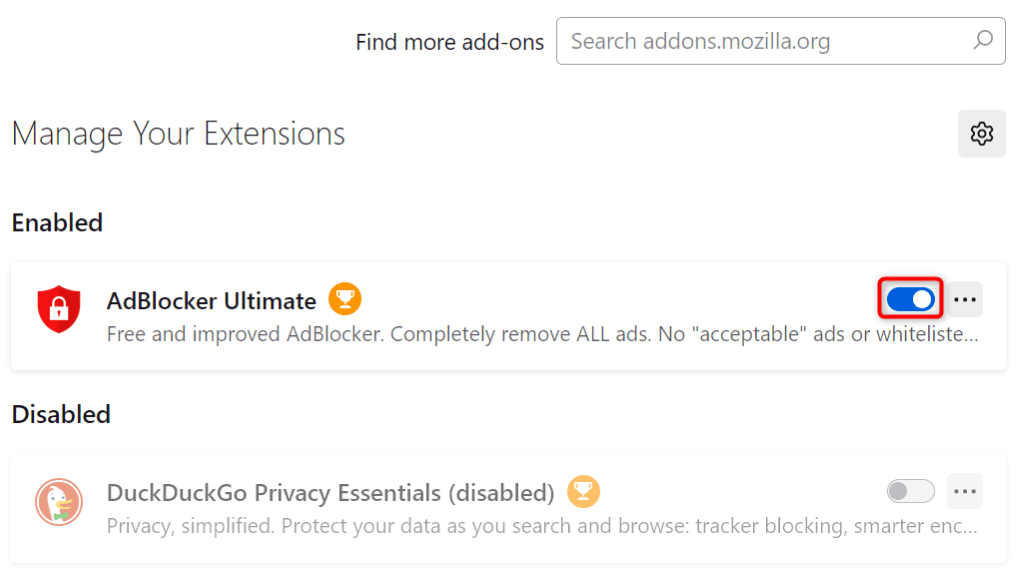
Microsoft Edge
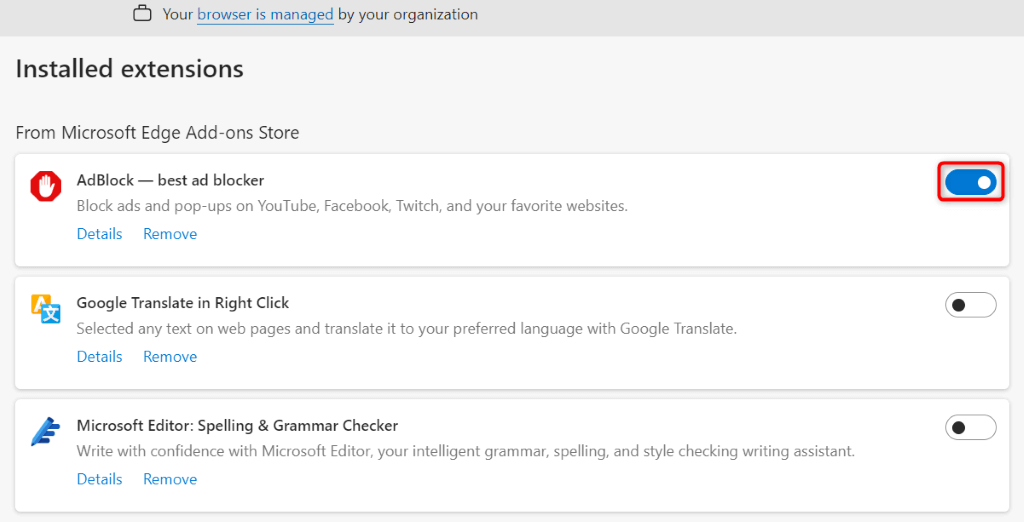
5. Cancella i contenuti memorizzati nella cache del tuo browser Web per risolvere l'errore Twitch
Il tuo browser web memorizza nella cache vari contenuti per velocizzare le sessioni di navigazione. A volte, la cache salvata viene danneggiata, causando problemi con i tuoi siti. Questo potrebbe accadere con il tuo browser web, impedendo il caricamento di Twitch.
In questo caso, puoi risolvere il problema in modo rapido e semplice svuota la cache del browser. In questo modo non perderai le password salvate, i segnalibri o la cronologia di navigazione.
Google Chrome
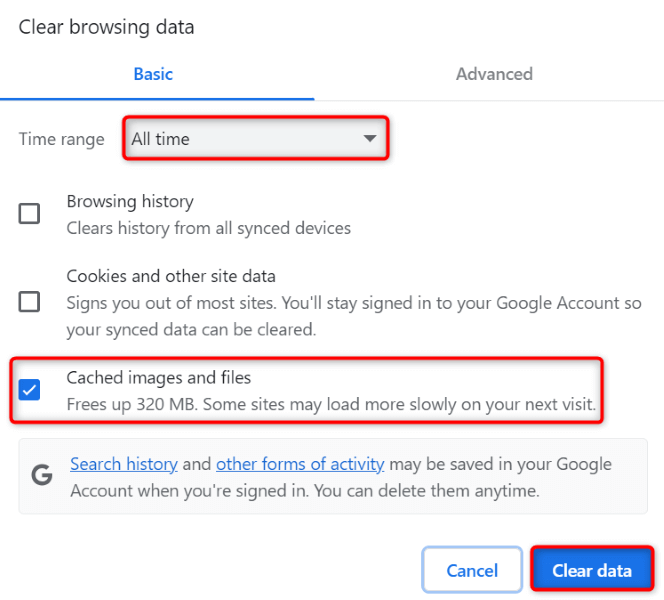
Mozilla Firefox
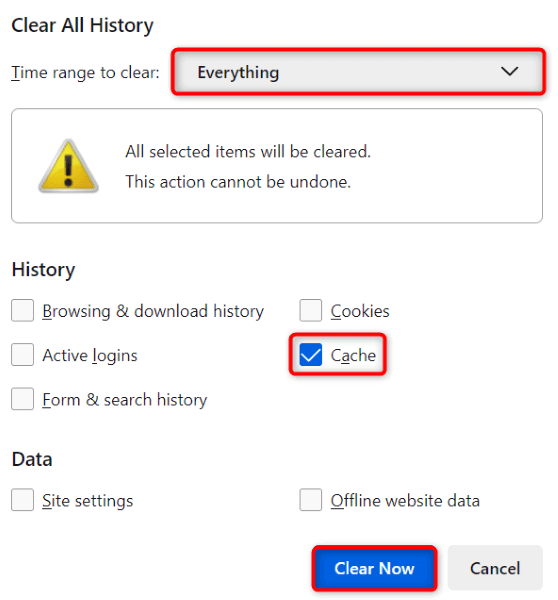
Microsoft Bordo
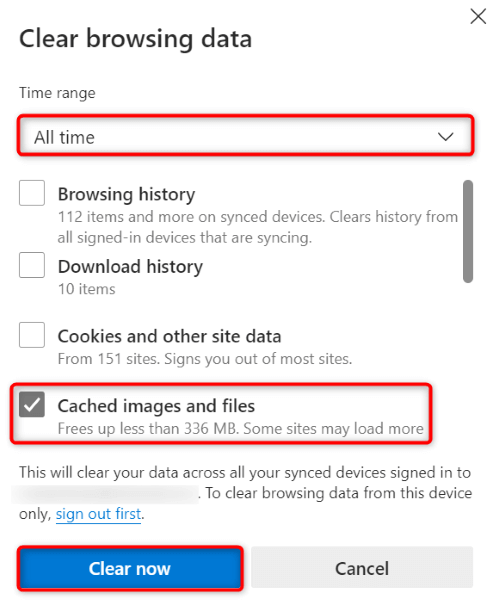
6. Correggi l'errore Twitch abilitando o disabilitando il tuo servizio VPN
A volte non puoi accedere a Twitch perché la piattaforma potrebbe aver imposto restrizioni sul tuo indirizzo IP. Questo può accadere sia che utilizzi un VPN o meno.
Se attualmente utilizzi una VPN, disattiva il servizio VPN e verifica se questo ti consente di accedere a Twitch. Se il sito si apre, ma desideri continuare a utilizzare la tua VPN, scegli un'altra posizione nella tua app o acquista una nuova app VPN.
Se non utilizzi una VPN, Twitch potrebbe aver imposto restrizioni sul tuo attuale indirizzo IP. In questo caso, utilizzare un'app VPN per nascondere il tuo indirizzo IP a Twitch e aggirare le restrizioni della piattaforma.
7.Utilizza un modo alternativo per accedere a Twitch
Se non riesci ad accedere a Twitch dal tuo desktop, qualunque cosa accada, utilizza un modo alternativo per accedere ai contenuti della piattaforma. Quando il sito desktop di Twitch non viene caricato, utilizza l'app della piattaforma sul tuo dispositivo i phone o Androide per accedere ai contenuti desiderati.
L'app mobile di Twitch ti dà accesso agli stessi contenuti del sito desktop della piattaforma..
Aggirare il problema "Errore durante il caricamento dei dati" di Twitch in vari modi
L'"Errore durante il caricamento dei dati" di Twitch è un errore fastidioso che ti impedisce di accedere ai tuoi contenuti preferiti sulla piattaforma. Poiché molti elementi possono causare questo problema, probabilmente dovrai seguire diversi suggerimenti per la risoluzione dei problemi prima che il problema venga risolto.
La nostra guida sopra ti guida attraverso vari modi per correggere questo errore su Twitch e ottieni l'accesso ai contenuti che desideri guardare. Felice di guardare i tuoi contenuti preferiti!.